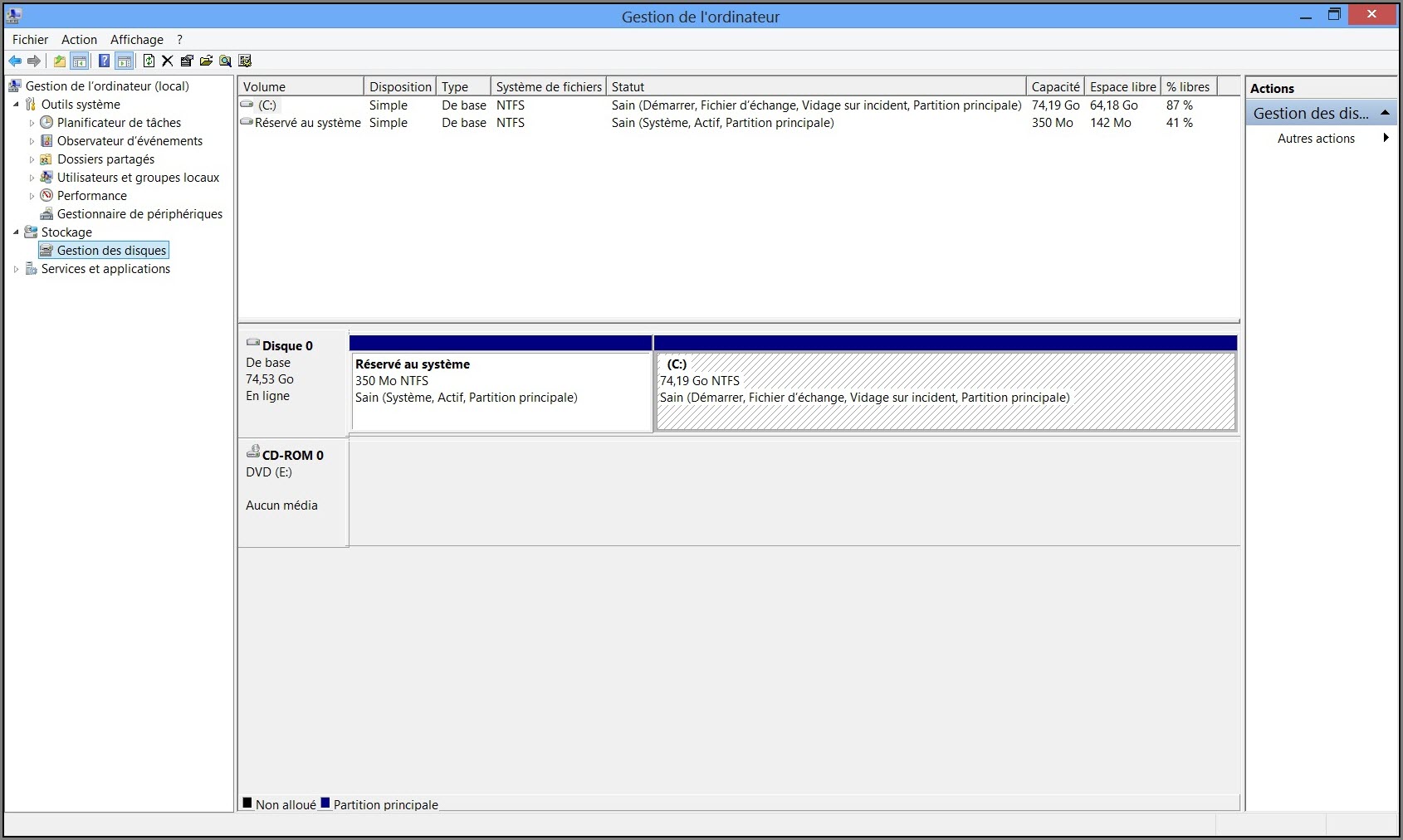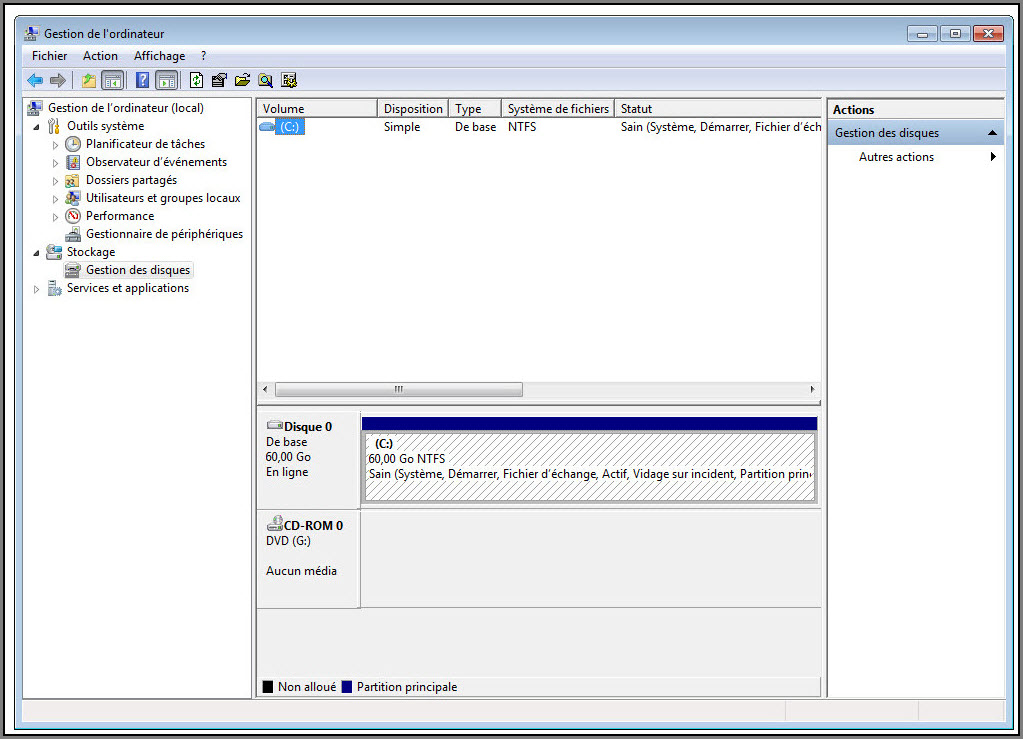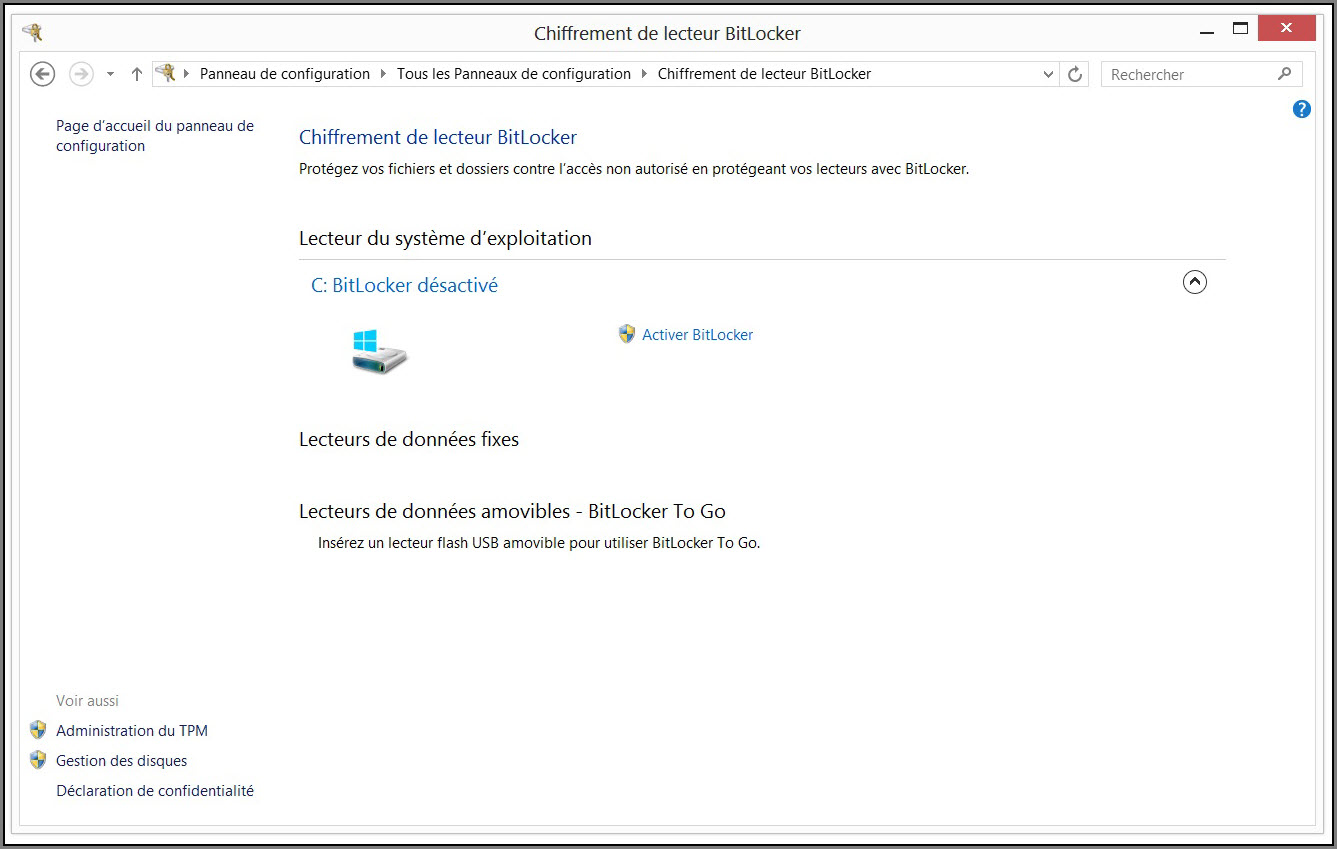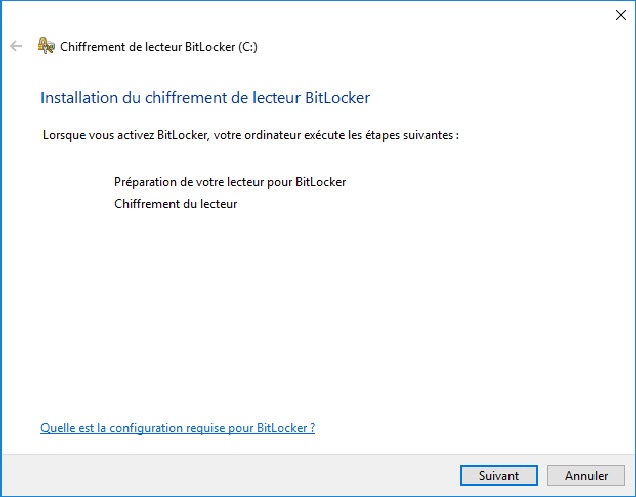Installation de l'agent Encryption Management for Microsoft BitLocker
Création d'une partition système avec Microsoft BitLocker
Pour Encryption Management for Microsoft Bitlocker, il doit exister une partition système et une partition de démarrage séparées sur le point final local. Sur Microsoft Windows 7 et versions ultérieures, une partition système et une partition de démarrage sont créées lors du processus d'installation. Si vous tentez d'installer ou de mettre à niveau Encryption Management for Microsoft Bitlocker et que vous recevez une erreur concernant les partitions système et de démarrage, une partition système devra sans doute être créée.
Réalisez la procédure suivante afin de vérifier si le point final dispose d'une partition système et d'une partition de démarrage séparées. Si le point final ne dispose pas de partitions séparées, cette procédure montre également comment utiliser BitLocker Drive Encryption pour créer une partition système.
Dépannage des problèmes liés aux mots de passe et au chiffrement
Suite à l'installation d'Encryption Management for Apple FileVault et au redémarrage du point final, Apple FileVault tente de chiffrer le disque.
Si le mot de passe indiqué pendant l'installation ne correspond pas au compte d'utilisateur spécifié, la fenêtre suivante s'affiche :
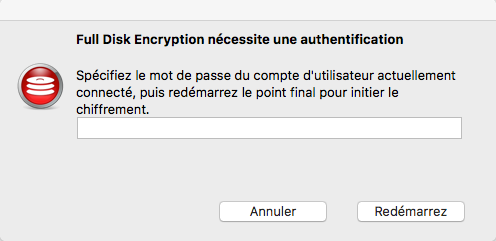
-
Pour les points finaux dotés de disques durs qui n'utilisent pas APFS (Apple File System), redémarrez une nouvelle fois le point final après avoir spécifié le mot de passe approprié. Si le problème concernait le mot de passe, Apple FileVault chiffre le point final après le redémarrage.
-
Les points finaux fonctionnant sous Mac OS High Sierra (10.13) dotés de SSD qui utilisent APFS ne nécessitent pas de redémarrage. Apple FileVault chiffre automatiquement le point final une fois que vous avez spécifié le mot de passe approprié.
Si ce problème persiste ou si l'état de chiffrement du point final n'indique pas que le chiffrement est en cours, c'est qu'un autre problème empêche Apple FileVault de fonctionner correctement. Suivez la procédure ci-dessous afin de déterminer l'origine du problème et s'il est nécessaire d'en faire part au support Trend Micro.